制作简易风景相册方法
操作步骤:
1.现在会声会影x7的视频轨中插入一张素材,作为背景。
2.先增加覆叠轨的数量,大概7、8个。然后在覆叠轨1中插人第一张素材,调整到屏幕大小,设置时间为6秒,如下图所示。
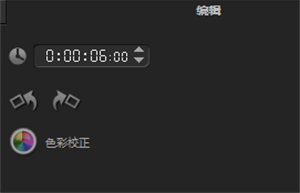
3.给覆叠轨1的素材加上一个纯白遮罩,如下图所示。
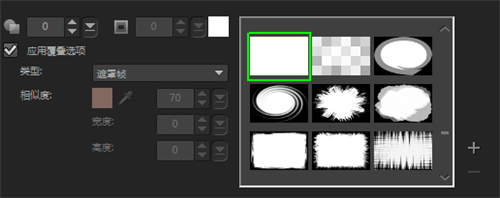
4.然后选择滤镜中的画中画滤镜,将其拖至覆叠轨1的素材上,如下图所示。
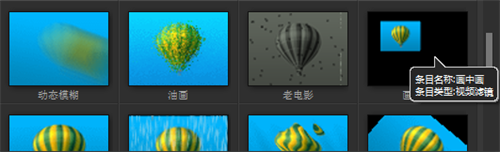
5.点击选项,选择属性,点击自定义滤镜,如下图所示。
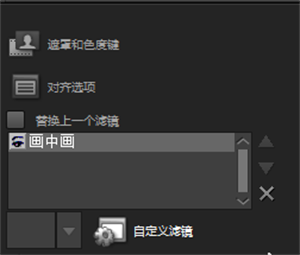
6.在弹出的对话框中,先把边框调至25,阻光度调至100,色彩改成白色,反射中的阻光度和淡化都调到80,Y轴调为0。
7.在第一帧的,把X轴调至-15,大小调至25,旋转Y为-20,点击确定,如下图所示。
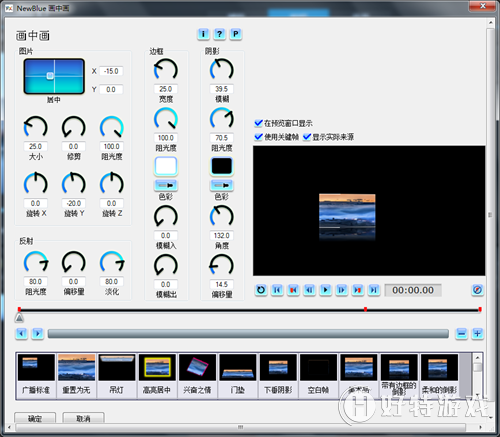
8.在4:12的时候设置第二个关键帧,大小调至40,旋转Y调至-20,点击确定,如下图所示
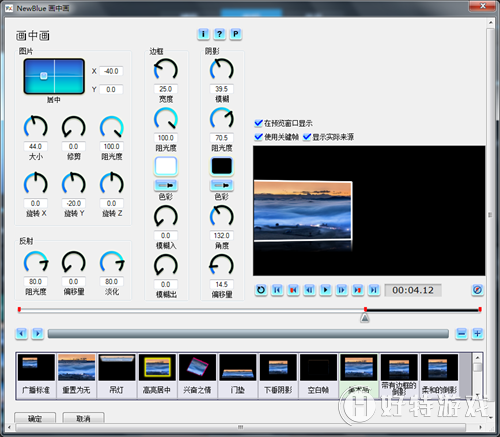
9.在最后帧,将X轴调至-50,大小调至55,旋转Y为-25,然后确定。
10.在覆叠轨2中插入一张素材,调至屏幕大小,设置时间为6秒,加上纯白遮罩和画中画滤镜。
11.边框宽度,阻光度和色彩,反射的阻光度和淡化跟覆叠轨素材1的参数一样。
12.在第一关键帧,X轴改为-20,大小改为30,旋转Y轴-25,然后点击确定。如下图所示。
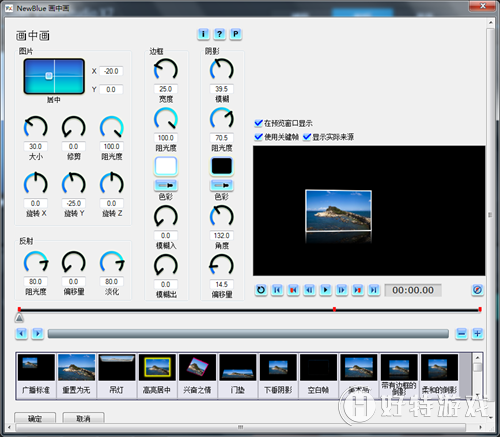
13.在4:02的时候设置第二关键帧,X设置为-73.2,大小为40,旋转Y为-8.4,然后点击确定,如下图所示。
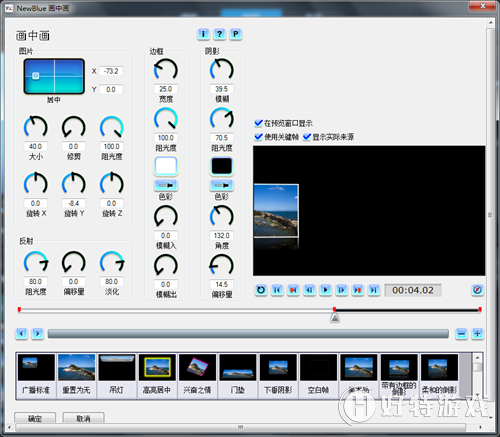
14.在最后一帧的时候,X为-100,大小为50,旋转改为0,然后确定,如下图所示。

15.在覆叠轨3中插入一张素材,设置时间为5秒,加上纯白遮罩和画中画滤镜。打开自定义滤镜。
16.在第一帧的时候,阻光度,淡化,Y轴,边框宽度,阻光度和色彩都跟覆叠轨素材1参数一样。
17.在第一关键帧,X轴为-25,大小为35,旋转Y为-35,然后确定如下图所示。
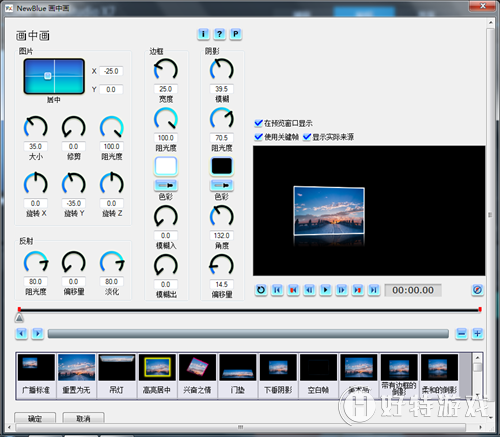
18.最后一帧,X轴为-100,大小为40,旋转为-70,然后确定。
19.继续在覆叠轨4、5、6中分别插入一张素材,把覆叠轨1、2、3素材上的属性复制到4、5、6中,把覆叠轨6素材的时间也调为5秒。
20.把覆叠轨4、5、6素材的自定义滤镜的X轴,旋转Y改成相反值就可以了。
21.把剩下的素材一起导入到覆叠轨7中。
22. 把覆叠轨7中第一张素材,加上纯白遮罩和画中画滤镜。然后点击自定义滤镜,边框的宽度、阻光度和颜色,反射的阻光度和淡化,Y轴数值都与覆叠轨1的素材一致。
23.在第一关键帧,X轴设置为-100,大小设置为40,阻光度为100,如下图所示。

24.在1:08秒的时候设置第二个关键帧,X轴为30,大小,阻光度不变。
25.在4:05秒的时候设置第三个关键帧,X轴为30,大小和阻光度不变,旋转Y设置成30,点击确定,如下图所示。
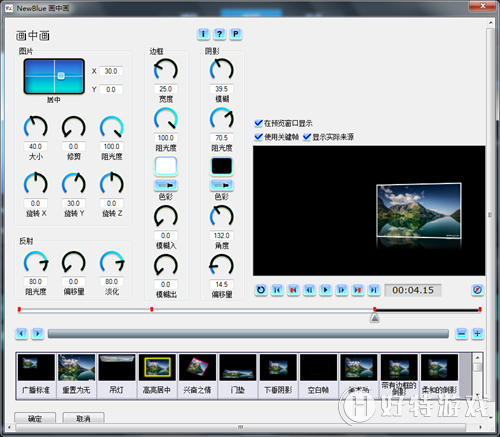
26.最后一帧,设置X轴为-100,旋转Y为0,然后确定,如下图所示。

27.复制覆叠轨7中第一张素材属性到第二张素材上,然后设置自定义滤镜,进入设置。
28.在第一帧的,设置X轴为100,第二帧X轴改为-30,第三帧X轴-30,旋转Y轴为-30,最后一帧,X轴为100,旋转Y为0,然后确定。
29.后面复制覆叠轨7中素材属性到素材3上,复制素材2属性到素材4上,以此类推。
30.在标题栏上加上字幕,对应到相关素材上。然后选择字体的属性,选择动画,勾选应用,选择下图的效果。
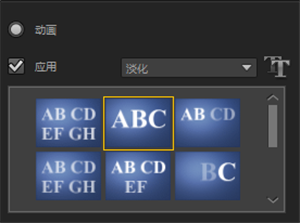
31.然后复制属性到下一个字幕上。
32.给影片加上音乐就可以了,音乐的长度要跟视频长度一样。
正版会员 模板素材下载地址: http://www.huishenghuiying.com.cn/zhuanxiang.html
-
会声会影2019专业版 V22.3.0.439 专业版 1.33 GB
下载
视频推荐
更多 | 会声会影教程大全 | |||
| 会声会影历史版本下载大全 | 会声会影案例教程大全 | ||
| 会声会影X10教程大全 | 会声会影X9教程大全 | ||
| 会声会影x8教程大全 | 会声会影X7案例教程大全 | ||
| 会声会影2018教程大全 | 会声会影X5教程大全 | ||
手游风云榜
更多 资讯阅读
更多 -

- 使用Blender生成城市模型
- 教程 2024-12-05
-

- 全球气象数据ERA5的下载方法
- 教程 2024-12-05
-

- Xpath解析及其语法
- 教程 2024-12-04
-

- 机器学习:神经网络构建(下)
- 教程 2024-12-04
-

- 华为Mate品牌盛典:HarmonyOS NEXT加持下游戏性能得到充分释放
- 教程 2024-12-03
-

- 实现对象集合与DataTable的相互转换
- 教程 2024-12-02
-

- 硬盘的基本知识与选购指南
- 教程 2024-12-01
-

- 如何在中国移动改变低价套餐
- 教程 2024-11-30
-

- 鸿蒙NEXT元服务:论如何免费快速上架作品
- 教程 2024-11-29
-

- 丰巢快递小程序软件广告推荐关闭方法
- 教程 2024-11-27
-

- 如何在ArcMap软件中进行栅格图像重采样操作
- 教程 2024-11-26
-

- 算法与数据结构 1 - 模拟
- 教程 2024-11-26





























